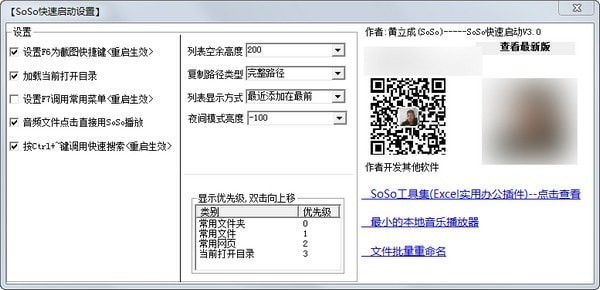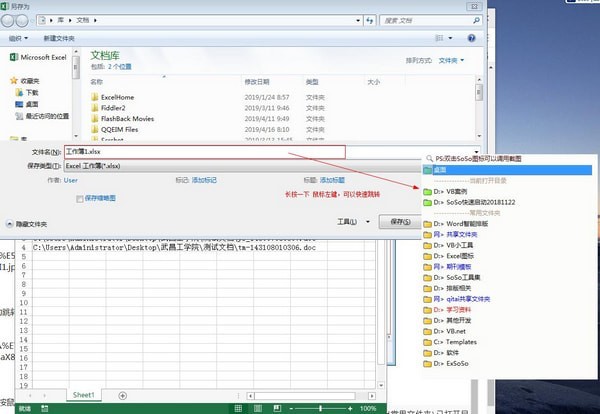SoSo快速启动功能及特色介绍
SoSo快速启动 是一个Windows 快速启动工具。工具很小,但是功能却很多,包括快速启动功能,快速复制文件名功能,快速跳转上级目录,快速切换文件夹功能,还有很多实用的小功能!
SoSo快速启动介绍图一
软件介绍:
SoSo快速启动可以直接在程序图标上拖放常用文件,完成文件添加,非常方便; SoSo的Quick Start比较轻巧,只有两兆大小,而且不占用太多内存,管理图标也很简洁。
SoSo快速启动介绍图二
功能介绍:
快速启动功能
常用的文件夹、文件、网页都可以拖到小图标上。下次可以快速打开。
快速复制文件名功能
将文件直接拖动到图标右侧,可以快速将文件名和路径复制到剪贴板
快速跳转到上一级目录
在文件夹空白处长按左键自动跳转到主目录
快速切换文件夹功能
在打开\另存为\浏览等对话窗口,按住鼠标左键调出常用文件夹\打开目录快速跳转
有好些实用小功能
快速将任何窗口放在顶部ctrl + 鼠标滚轮
快速关闭当前程序并点击鼠标滚轮
智能鼠标穿透:无需激活窗口即可滚动窗口滚动条
护眼模式:快速将窗口更改为浅绿色背景,以保护您的眼睛
快速网络搜索- 在任何窗口中按热键可快速调用网络搜索引擎。支持百度和360
SoSo快速启动介绍图三
软件特色:
1.非常小的浮动窗口,不会影响用户的正常办公。
2.您可以打开小图标找到您需要使用的相关文件。
3.提供截屏功能,双击图标即可使用截屏。
使用方法:
1.解压软件后,双击软件运行。这时,桌面上会显示如下图标。可以直接将常用文件、软件、网址拖到图标上。
2. 单击此图标位置打开管理菜单,在菜单中您可以看到所有常用的工具、软件和文件。
3.找到您需要使用的网站或软件,快速点击直接打开。
4、点击该位置查看文件的分类,点击列表中的++将记录添加到常用记录中。
5. 点击列表中的X,直接删除对应的记录。
6、双击SoSo图标,调出截图工具,对桌面进行截图。
相关下载
相关软件
大家都在找